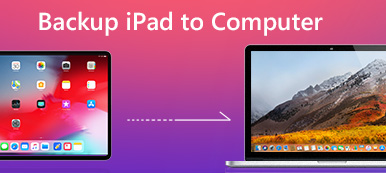Android是最流行且使用最广泛的移动操作系统,可在与Android兼容的智能手机或平板电脑设备上运行。 当您需要将Android手机连接到计算机以便 备份数据 从设备到计算机或将文件复制到手机,您需要设置手机并相应地启用USB调试模式。
那么什么是USB调试? USB调试是一种模式,该模式允许Android连接计算机以进行数据同步或刷新任何文件等。在此,本指南说明了如何 启用USB调试 适用于各种品牌的Android设备和不同版本的Android操作系统。

部分1。 如何在不同品牌的Android手机上启用USB调试
由于Android手机的品牌多种多样,因此在这里我们仅列出最受欢迎的Android手机品牌,包括三星,谷歌,华为,HTC,LG,OPPO,VIVO,小米,魅族,摩托罗拉,索尼,ONEPLUS,联想和诺基亚向您展示如何调试USB模式。
如何在三星Galaxy上启用USB调试模式
转到“设置”>“关于手机”>“软件信息”。 点击“内部版本号” 7次,然后点击顶部的“后退”按钮。

要选择“开发人员选项”>将顶部的“ ON”滑动到中间,将“ USB调试”滑动到ON。

如何在Google Phone上启用USB调试模式
转到“设置”>“关于电话”。 点击“内部版本号” 7次,然后点击顶部的“后退”按钮。

选择“开发选项”>切换“ USB调试”。

如何在HUAWEI Honor系列/ Mate / P系列上启用USB调试模式
进入华为手机的“设置”,选择“关于手机”。

点击“内部版本号” 7次>点击左下角的“后退”按钮>选择“开发人员选项”>切换“开发人员选项”>切换中间的“ USB调试”。

如何在HTC上启用USB调试模式
转到“设置”>“关于”>“软件信息”>“更多”。 点击“内部版本号” 7次,然后点击顶部的“后退”按钮。

要选择“开发人员选项”>滑动右上角的“打开”,并在中间的“ USB调试”之前打勾。

如何在LG手机上启用USB调试模式
转到“设置”>“关于手机”>“软件信息”。 点击“内部版本号” 7次,然后点击顶部的“后退”按钮。

要选择“开发人员选项”>切换到右上角的“开发人员选项”>切换到中间的“ USB调试”。

如何在OPPO手机上启用USB调试模式
转到“设置”>“关于手机”。 点击“版本” 7次,然后点击左上角的“后退”按钮以选择“其他设置”。

点击“开发人员选项”>输入验证码,然后点击“使用”>切换“开发人员选项”和“ USB调试”。

如何在VIVO手机上启用USB调试模式
转到“设置”>“更多设置”>“关于”。 然后点击“版本”。

点击“软件版本” 7次>点击顶部的“后退”按钮>选择“应用程序”>“开发人员选项”>“开发”>将“ USB调试”和“允许模拟位置”滑动到ON。

如何在小米(Redmi /小米)上启用USB调试模式
进入“设置”>“关于手机”>“ MIUI版本” 7次。点击顶部的“返回”按钮。

要选择“其他设置”>“开发人员选项”>“开发人员选项”和“ USB调试”,将其打开。
对于小米机型,您需要打开“通过USB安装”。

如何在魅族上启用USB调试模式
转到“设置”>“关于电话。轻按“内部号码” 7次,然后单击顶部的“返回”按钮。

选择“辅助功能”>“开发人员选项”。 然后,打开“启用开发人员选项”和“ USB调试”。

如何在Motorola上启用USB调试模式
转到“设置”>“关于手机”。 点击“内部版本号” 7次,然后点击顶部的“后退”按钮。
要选择“开发人员选项”>选中底部“ USB调试”之前的框。

如何在SONY手机上启用USB调试模式
转到“设置”>“关于手机”。 点击“内部版本号” 7次,然后点击顶部的“后退”按钮。
要选择“开发人员选项”>顶部的“开发人员选项”,将中间的“ USB调试”滑至ON。

如何在ONEPLUS上启用USB调试模式
转到“设置”>“关于手机”。轻按“内部号码” 7次,然后单击顶部的“后退”按钮。

要选择“开发人员选项”>将“开发人员选项”和“ Android调试”滑动到“打开”。

如何在联想上启用USB调试模式
转到“设置”>“关于手机”>“设备信息”。 点击“内部版本号” 7次,然后点击顶部的“后退”按钮。

选择“开发人员选项”>将“开发人员选项”和“ USB调试”滑动到“打开”。

如何在诺基亚上启用USB调试模式
转到“设置”>“系统”>“关于手机”。 点击“内部版本号” 7次,然后点击顶部的“后退”按钮。

找到“高级”>“开发人员选项”,然后启用“ USB调试”。

部分2。 如何在不同的Android版本上启用USB调试模式
启用USB调试模式的方法因Android版本不同而异。 根据您的Android设备,选择以下方法之一以启用USB调试模式。
1.在Android 4.2或更高版本上启用USB调试
转到“设置”>“关于手机”。 点击“内部版本号” 7次,然后点击顶部的“后退”按钮。
单击“开发人员选项”>“ USB调试”。

2.在Android 3.0-4.1上启用USB调试
转到“设置”>“开发人员选项”。
检查“ USB调试”。

3.在Android 2.3或更早版本上启用USB调试
转到“设置”>“应用程序”>“开发”。
检查“ USB调试”。

现在,您可以尝试在Android手机上启用USB调试。 启用USB调试模式后,您可以传输Android数据,或者 恢复删除的照片,视频,消息或其他数据轻松放在Android手机上。



 iPhone数据恢复
iPhone数据恢复 iOS系统恢复
iOS系统恢复 iOS数据备份和还原
iOS数据备份和还原 iOS录屏大师
iOS录屏大师 MobieTrans
MobieTrans iPhone转移
iPhone转移 iPhone橡皮擦
iPhone橡皮擦 WhatsApp转移
WhatsApp转移 iOS解锁
iOS解锁 免费HEIC转换器
免费HEIC转换器 iPhone 位置转换器
iPhone 位置转换器 Android数据恢复
Android数据恢复 损坏Android数据提取
损坏Android数据提取 Android数据备份和还原
Android数据备份和还原 手机转移
手机转移 数据恢复工具
数据恢复工具 蓝光播放器
蓝光播放器 Mac清洁卫士
Mac清洁卫士 DVD刻录
DVD刻录 PDF 转换
PDF 转换 Windows密码重置
Windows密码重置 手机镜
手机镜 视频转换器旗舰版
视频转换器旗舰版 视频编辑
视频编辑 屏幕录影大师
屏幕录影大师 PPT到视频转换器
PPT到视频转换器 幻灯片制作
幻灯片制作 免费视频转换器
免费视频转换器 免费屏幕录像机
免费屏幕录像机 免费HEIC转换器
免费HEIC转换器 免费视频压缩器
免费视频压缩器 免费的PDF压缩器
免费的PDF压缩器 免费音频转换器
免费音频转换器 免费录音机
免费录音机 免费视频木工
免费视频木工 免费图像压缩器
免费图像压缩器 免费背景橡皮擦
免费背景橡皮擦 免费图像升频器
免费图像升频器 免费水印去除剂
免费水印去除剂 iPhone屏幕锁
iPhone屏幕锁 拼图魔方
拼图魔方